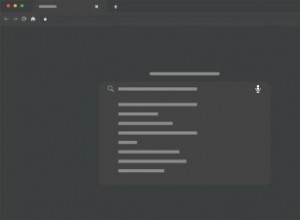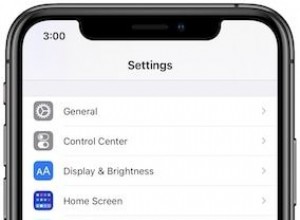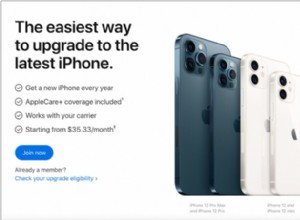عندما نفكر في مكان تخزين كل شيء على جهاز Mac ، عادةً ما يقول الناس "محرك الأقراص الثابتة". في أجهزة Mac القديمة ، يعني هذا عادةً وجود محرك أقراص ثابتة حقيقي ، حيث تتم قراءة البيانات وكتابتها على قرص يدور فعليًا. في الطرز الأحدث ، يتم تخزين البيانات عادةً على محرك أقراص الحالة الصلبة.
على محرك أقراص الحالة الصلبة (SSD) ، لا يوجد قرص دوار. لا توجد أجزاء متحركة ، مما يجعل محرك أقراص الحالة الثابتة أكثر موثوقية وكفاءة وأسرع ، مع إمكانات فائقة لإدارة الحرارة مقارنة بمحركات الأقراص الثابتة.
ولكن ماذا يحدث عندما تنفد المساحة لدينا ، أو يبدأ جهاز Mac في التباطؤ؟ في هذه الحالة ، سواء كان لديك MacBook Air أو Pro ، يمكنك إما استبدال SSD داخل Mac ، أو توصيل SSD خارجي من خلال أحد المنافذ المفتوحة.
تتوافق أجهزة Mac مع جميع محركات أقراص الحالة الصلبة التابعة لجهات خارجية تقريبًا وهناك بعض محركات الأقراص الرائعة في السوق. قبل أن نلقي نظرة على بعض من أفضل الخيارات المتاحة ، دعنا نلقي نظرة على سبب استخدام الأشخاص لمحركات أقراص الحالة الصلبة وما يجب مراعاته عند الحصول على SSD. السعر بالطبع هو أحد الاعتبارات ، ومن المفيد دائمًا قراءة المراجعات قبل شراء أي منتج تقني ، خاصةً عندما يصبح مكونًا أساسيًا في جهاز Mac الخاص بك.

لماذا تشتري SSD؟
- غالبًا ما تعمل مع ملفات كبيرة ولم تعد سعة التخزين الحالية كافية أو أن المساحة بدأت تنفد
- لا تريد الاستثمار في جهاز كمبيوتر جديد تمامًا ، ولكنك ستستفيد من السعة التخزينية الإضافية مع الاستمرار في استخدام الكمبيوتر الذي لديك
- بدأ جهاز Mac الخاص بك ، الذي كان في يوم من الأيام عاملًا موثوقًا به ، في المعاناة الآن. تسير ببطء. يسخن. من الواضح أنه يحتاج إلى مساحة أكبر لتخفيف الضغط عن التخزين المدمج الحالي
- بدأت عمليات القراءة والكتابة التي كانت سريعة على محرك الأقراص الثابتة الداخلي في التباطؤ ، مما قد يكون علامة على وصوله إلى مرحلة نهائية ويحتاج إلى استبدال
- قد يستهلك العمل المتكرر مع التطبيقات ذات الموارد والمساحة المكثفة ، حتى عندما تكون مستندة إلى السحابة ، مثل Adobe Photoshop أو Premiere Pro قدرًا كبيرًا من المساحة ويتسبب في إبطاء جهاز Mac (من المفترض أن تساعد المساحة الإضافية مع هذه المشكلة)
- استمرار ارتفاع درجة الحرارة والمشكلات السلبية الأخرى المتعلقة بالسرعة والتي تؤدي إلى إبطاء العمل أو ممارسة الألعاب أو التسبب في زيادة تدفق الأفلام والتلفزيون مؤقتًا (مرة أخرى ، من المفترض أن تساعد مساحة التخزين الإضافية في حل هذه المشكلات)
إذا كنت تواجه بعض المشكلات المذكورة ، لكنك غير متأكد من شراء SSD جديد وتثبيته ، أو وجود واحد متصل دائمًا بجهاز Mac الخاص بك لتوفير مساحة التخزين التي تحتاجها (وتفضل SSD على التخزين السحابي ) ، فهناك حل آخر لأولئك الذين يرغبون في الاستمرار في استخدام مساحة التخزين التي لديهم بالفعل.

كيف تحقق أقصى استفادة من محرك Mac الحالي؟
بمرور الوقت ، يمتلئ جهاز Mac بكل ما تضعه فيه ، وكل ما تقوم بتنزيله ، وكل ما تقوم بإنشائه.
مع انسداد محركات الأقراص الثابتة بالبيانات والملفات والمجلدات والصور والتطبيقات ومقاطع الفيديو ، سيبدأ جهاز Mac بشكل طبيعي في التباطؤ. يسخنون. تبدأ في رؤية عجلة الغزل في كثير من الأحيان. بمرور الوقت ، يتوقف جهاز Mac عن كونه الجهاز السلس والسريع والرائع الذي اشتريته أولاً ويبدأ في أن يصبح شيئًا يسبب الانزعاج والإحباط بشكل منتظم.
يعد شراء SSD أحد الحلول لهذه المشكلة ، ولكنه ليس الحل الوحيد.
تنظيف SSD الخاص بك من البيانات المهملة الرقمية
هناك طريقة أخرى للحصول على أقصى استفادة مما لديك بالفعل وهي أن تقوم بتنظيف جهاز Mac الخاص بك بشكل كامل والقيام ببعض التحسين الجاد للنظام وتحسين النظام. يمكنك إما محاولة القيام بذلك يدويًا ، أو يمكنك توفير بعض الوقت والجهد بهذه الطريقة:
- افتح CleanMyMac X (قم بتنزيل إصدار مجاني من هنا)
- قم بتشغيل Smart Scan
- سيتعرف CleanMyMac X على الأنظمة غير المهمة والتطبيقات الكبيرة غير المستخدمة والمجلدات والصور وملفات ذاكرة التخزين المؤقت القديمة. الآن يمكنك بأمان وبسرعة اختيار ما يبقى وما يذهب ؛
- بمجرد الانتهاء من ذلك ، أغلق جهاز Mac وأعد تشغيله وابدأ في الاستمتاع بأداء تمت ترقيته
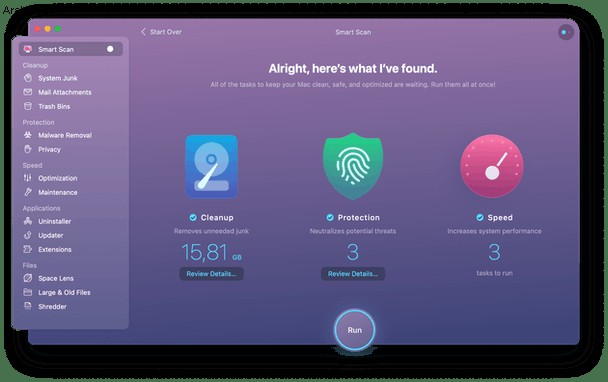
هناك شيء آخر يستحق القيام به مع CleanMyMac X وهو تشغيل نصوص الصيانة لتسريع محرك الأقراص ونظام macOS. احصل على جهاز Mac يعمل بشكل جيد مثل الجديد مرة أخرى ، مع تقليل النفايات غير المرغوب فيها والفوضى والملفات التي لا تحتاج إلى شغل مساحة.
اسأل نفسك الآن ما إذا كانت لا تزال هناك حاجة إلى SSD؟
ما الذي تبحث عنه في SSD؟
التخزين
يتم شراء محركات الأقراص ذات الحالة الثابتة للتخزين ، لذلك إذا كنت بحاجة إلى الكثير منها ، فاستهدف شراء أكبر قدر ممكن. يأتي الكثير منها بمضاعفات التيرابايت ، لذا حاول أن تمنح نفسك مساحة أكبر مما تحتاجه الآن لأنه قد يأتي وقت تحتاج فيه إلى استخدام تلك المساحة.
السرعة
تحتوي محركات أقراص الحالة الثابتة (SSD) على تنسيقين للسرعة يجب مراعاتهما:سرعات القراءة والكتابة. عادةً ما تعلن محركات الأقراص ذات الحالة الثابتة الأعلى من النطاق عن سرعات تبلغ حوالي 500 ميجابايت / ثانية و 550 ميجابايت / ثانية ، لذلك كلما ارتفع الرقم المعلن عنه كان ذلك أفضل. وتجدر الإشارة أيضًا إلى أن ما يتم الإعلان عنه ليس دائمًا كيف يعمل في العالم الحقيقي ، لذلك من المحتمل أن تختبر سرعة قراءة وكتابة حقيقية تبلغ حوالي ثلثي السرعة المُعلن عنها.
نوع الذاكرة
تحتوي محركات الأقراص ذات الحالة الثابتة على نوعين من الذاكرة المضمنة فيها:خلية متعددة المستويات (MLC) وخلية أحادية المستوى (SLC). يعد MLC أكثر شيوعًا لأن هذا أرخص لإنشاء وتخزين المزيد من البيانات. SLC أغلى ثمناً ، ويخزن أقل ، لكن هناك أخطاء أقل مرتبطة بمحركات أقراص الحالة الصلبة التي تتضمن تخزين SLC. ومع ذلك ، تأتي الآن بعض محركات الأقراص المستندة إلى MLC مصحوبًا بتصحيح الخطأ ، لذلك يمكن أن يعمل أي منهما بشكل جيد مع جهاز Mac الخاص بك.
موثوقة
أنت بحاجة إلى مساحة تخزين موثوقة. هذا جزء مهم جدًا من جهاز Mac الخاص بك. لذا فإن الحكم على أساس الأسماء التجارية والسمعة والتعليقات عبر الإنترنت هي طريقة صالحة تمامًا لمعرفة ما إذا كان محرك أقراص الحالة الصلبة مناسبًا لك أم لا.
أعلى محركات أقراص الحالة الصلبة MacPaw Mac
# 1:SanDisk
تعد SanDisk واحدة من أكثر شركات التخزين شهرة في العالم ، ولديها حلول لأي عدد من مشكلات التخزين. سيعرف المصورون هذه العلامة التجارية جيدًا.
بالنسبة لأجهزة Mac ، تتمتع Ultra 3D NAND SATA III من SanDisk بسرعات قراءة تبلغ 560 ميجابايت / ثانية وسرعات كتابة تبلغ 530 ميجابايت / ثانية. بسرعة فائقة مقارنة ببعض الخيارات المتوفرة في السوق. إنه بارد وهادئ عند التشغيل ولديه بعض ميزات التخزين المؤقت الرائعة التي تجعله يعمل بشكل أكثر سلاسة ، ويأتي مع مجموعة من خيارات الحجم. الجانب السلبي الوحيد هو أن هذا لا يأتي مع ميزات الاستنساخ ، لذلك يلزم النقل اليدوي عند نقل البيانات من محرك أقراص ثابت واحد إلى محرك أقراص الحالة الصلبة هذا.

# 2:Samsung
يأتي SSD هذا أيضًا بسرعات قراءة تبلغ 560 ميجابايت / ثانية وسرعات كتابة تبلغ 530 ميجابايت / ثانية ، وضمان رائع لمدة 5 سنوات واسم العلامة التجارية. يأتي أيضًا مع برنامج استنساخ ، مما يسهل نقل البيانات من محرك أقراص ثابت موجود إلى هذا القرص. يستخدم 3D V-NAND لزيادة السرعة ويمكنه تخزين ما يصل إلى 150 تيرابايت من البيانات المكتوبة. أبلغ بعض الأشخاص عن بعض المشكلات المتعلقة ببرنامج الترحيل والاستنساخ.

# 3:حاسم
لدى Crucial مجموعة من خيارات الحجم ، من 20 جيجا بايت إلى 2 تيرا بايت ، مع 500 جيجا بايت مناسبة لمعظم مستخدمي Mac. يأتي بسرعات قراءة تبلغ 560 ميجابايت / ثانية وسرعة كتابة تبلغ 530 ميجابايت / ثانية. إنه ليس الأسرع في السوق ، لكنه متين وآمن وموثوق. اعتمادًا على المكان الذي يتجه إليه ، قد يحتاج بعض مستخدمي Mac إلى فاصل داخل جهاز Mac لجعله مناسبًا بشكل صحيح.
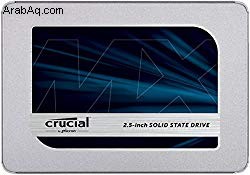
يمكن أن يؤدي اختيار SSD المناسب إلى إحداث فرق كبير في تجربة Mac الخاصة بك. سوف يمنحك مساحة أكبر ، ويجعله أسرع ، ويجعل استخدام جهاز Mac الخاص بك أكثر متعة مرة أخرى.
أيًا كان الخيار الذي تختاره ، يمكنك دائمًا الحصول على مزايا إضافية عندما يتعلق الأمر بالسرعة وكفاءة Mac بمساعدة تطبيق مثل CleanMyMac X. إنه حليف قوي لكل من يريد تحسين أداء جهاز Mac الخاص به.